创建VM(虚拟机)详细步骤
一、 先打开VM 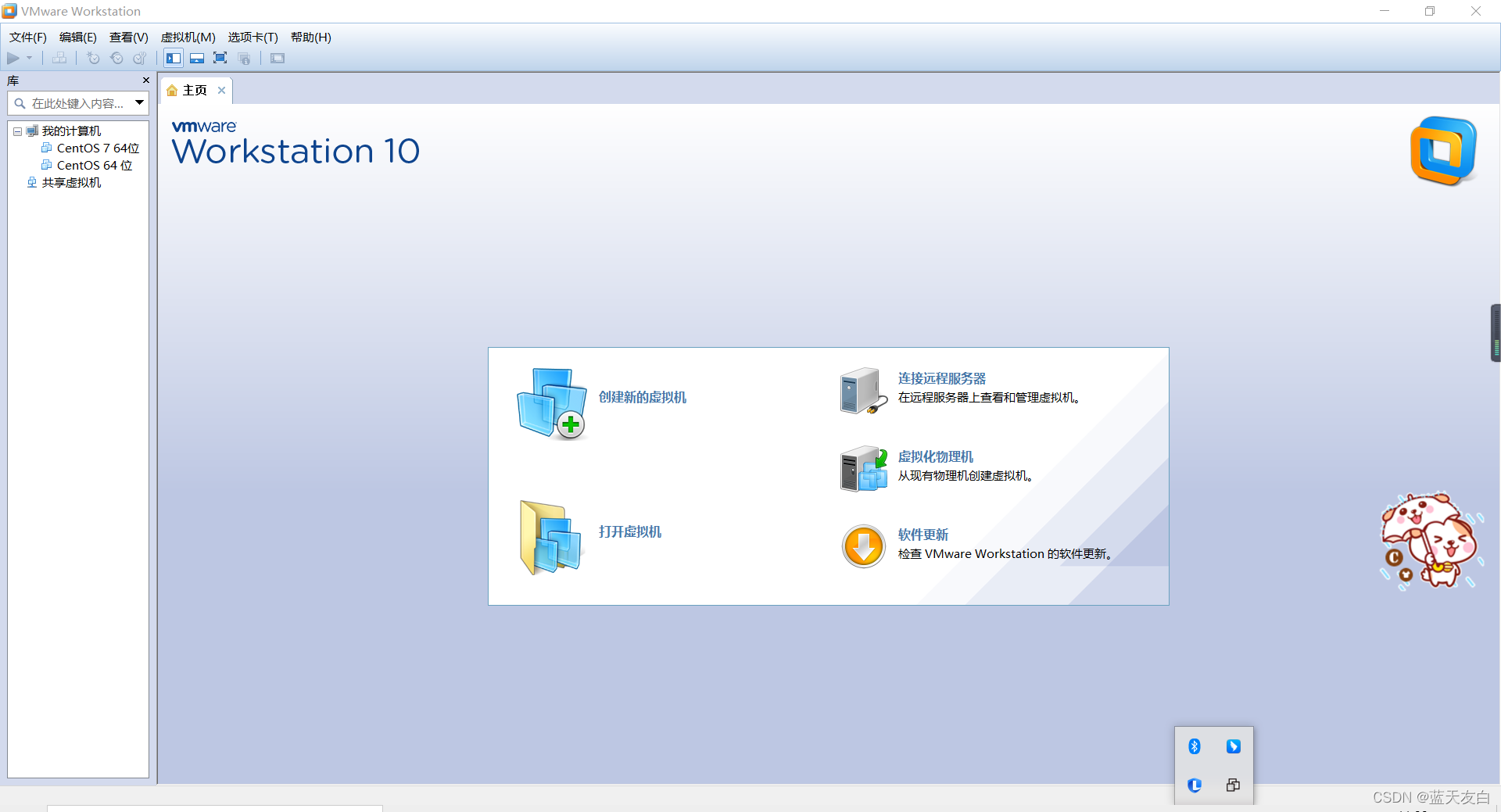
二、 点击文件——> 创建虚拟机,弹出新建虚拟机向导。默认为自定义的虚拟机,可直接点击下一步 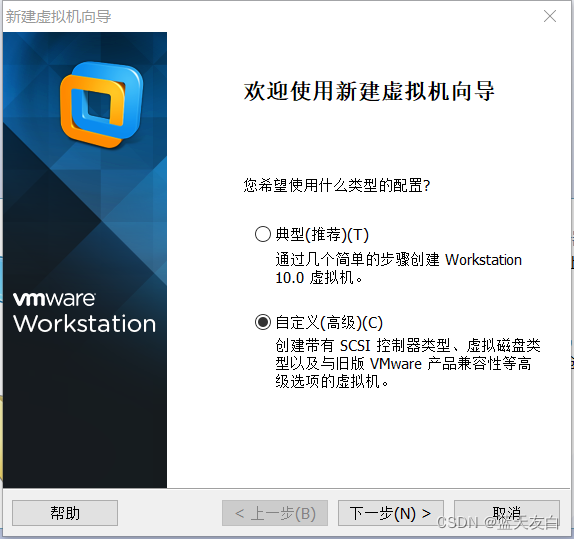
三、然后会显示下面页面,选择版本号的,设置兼容 性能 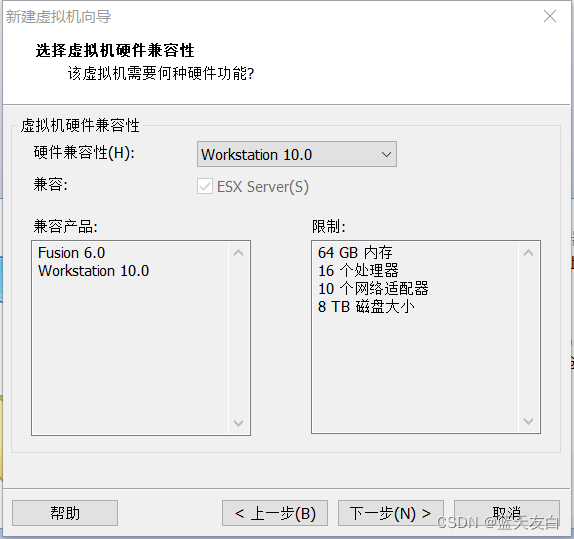
四、 下一步,选择稍后安装操作系统
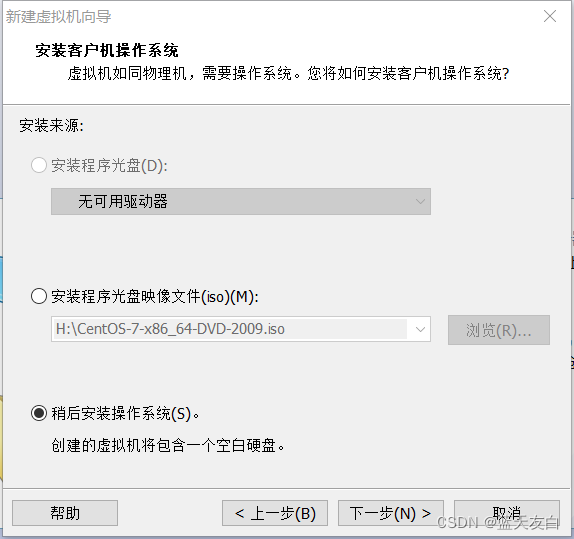
五、 下一步,选择linux(L)客户操作系统与版本CentOS 64位 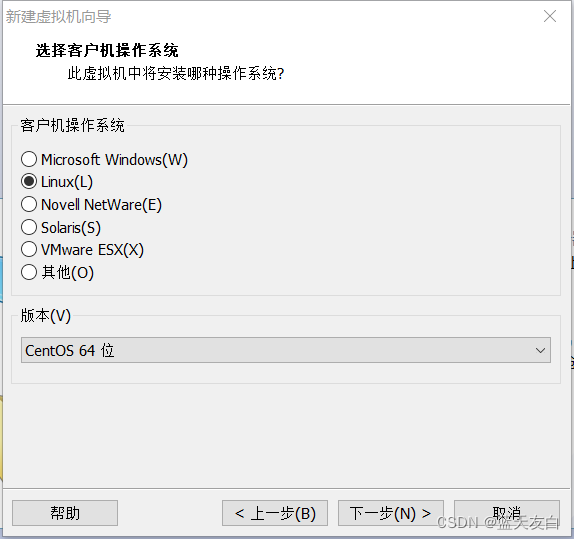
六 、设置名称与安装位置,位置默认为c盘,可以自调 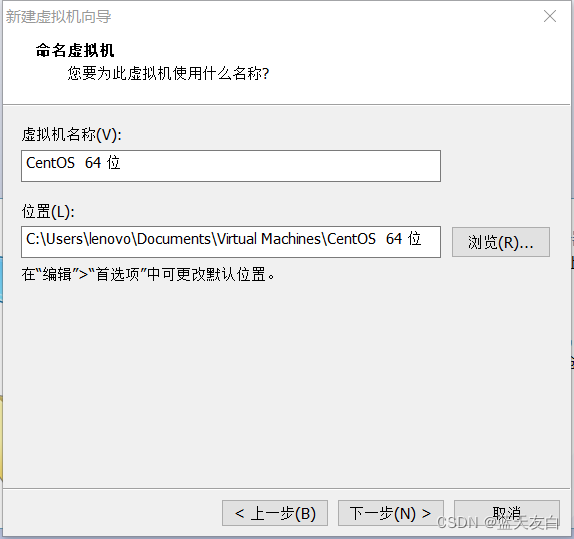
七、进行处理器配置,默认都为1,可调整, 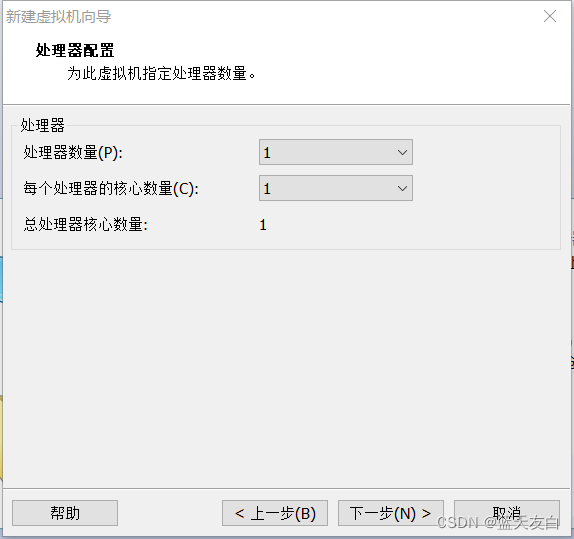 推荐调成这样,8核的
推荐调成这样,8核的 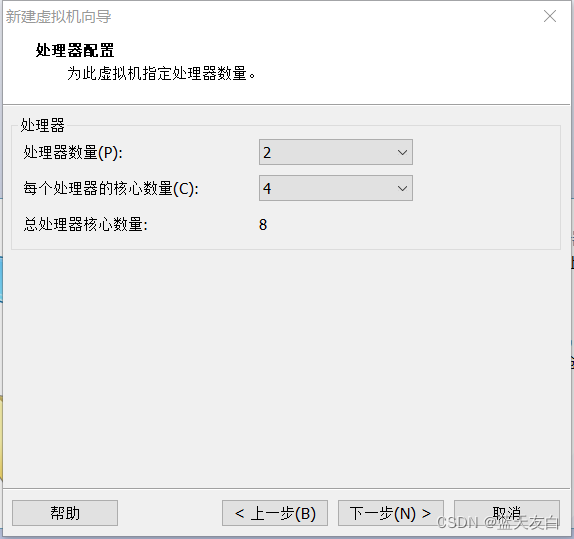
八、设置内存
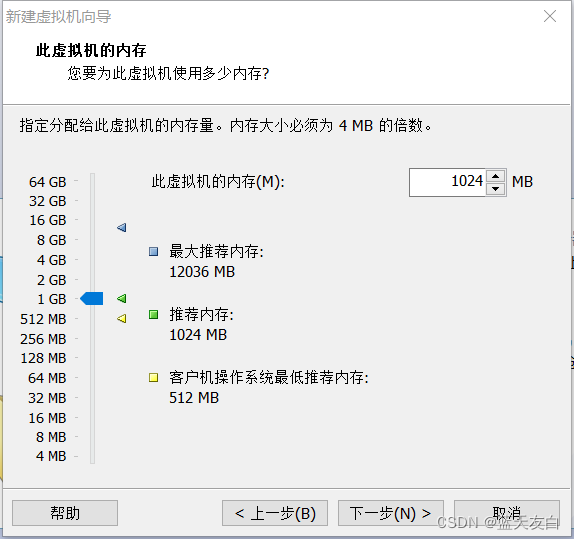
九、下一步,设置网络连接,推荐选择第二个,可以连接自己本电脑的网络,可以双上网
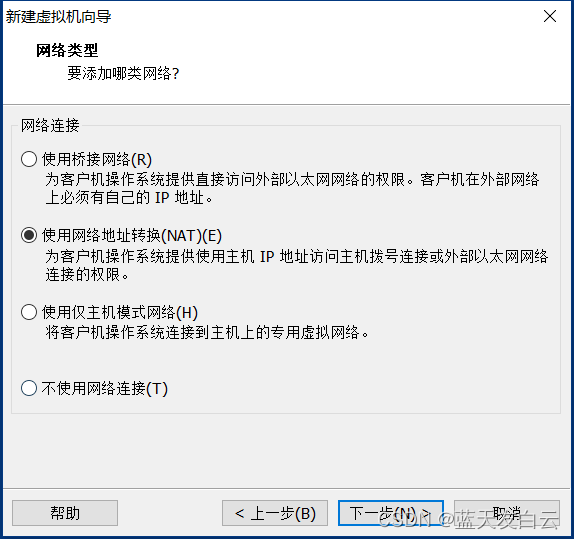
十、点击下一步,设置I/O 控制器,选择默认推荐的
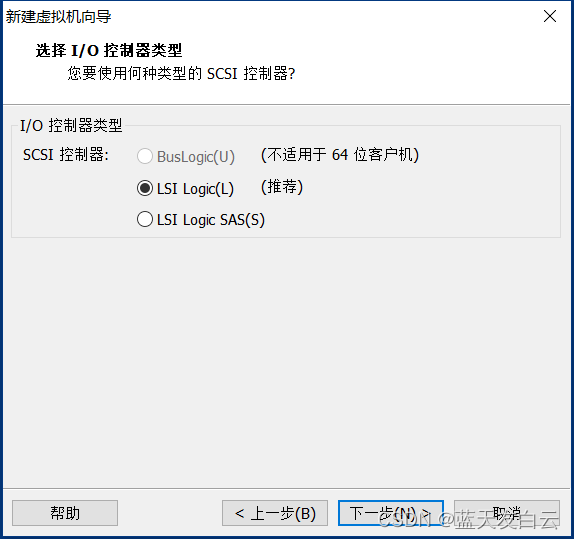
十一、点击下一步,选择推荐的类型
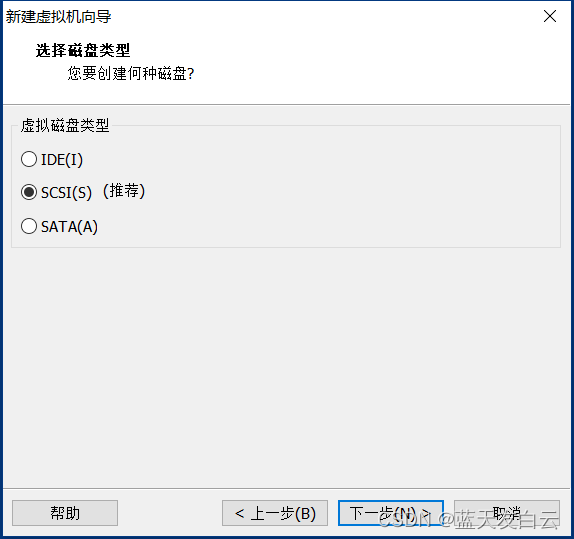
十二、选择创建新磁盘
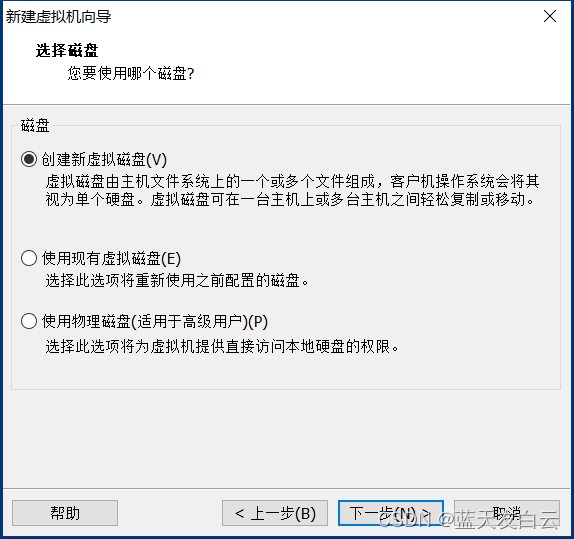
十三、设置磁盘大小,并选择拆分多个文件,这样可以降低大容量磁盘性能
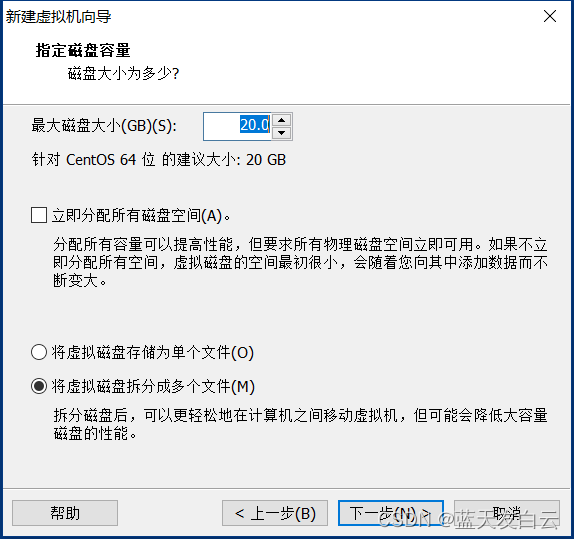
十四、最后选择磁盘安装路径
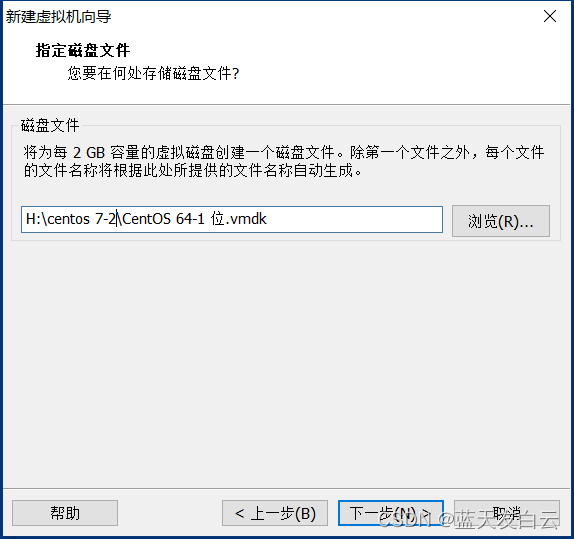
十五、 然后会出现一个表单,点击完成
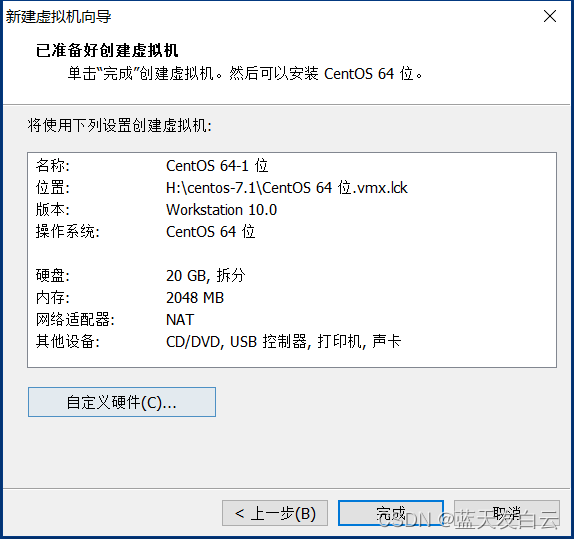
十六、 安装完成以后,需要在下面图中点击编辑虚拟机设置
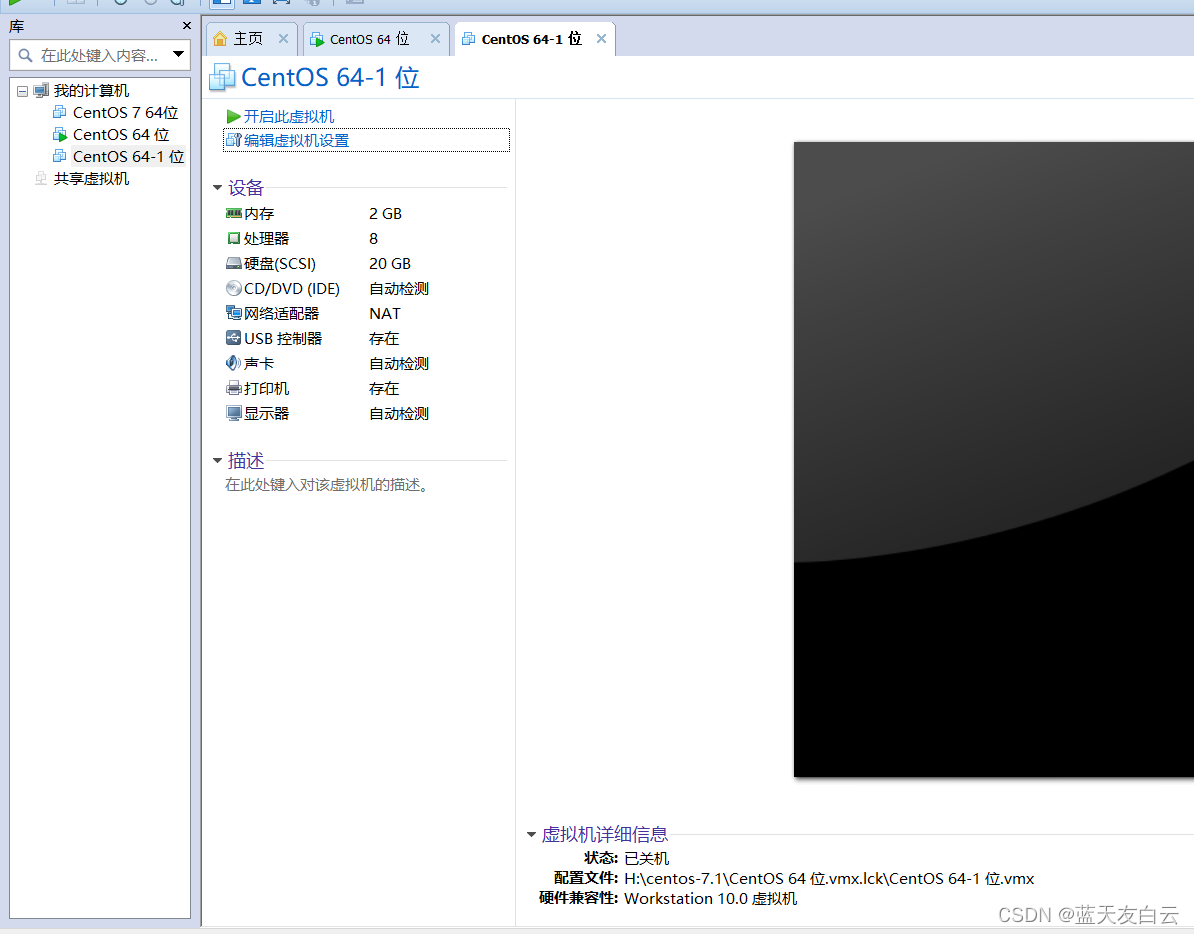
十七 、 需要找到这个CD/DVD设置,选择"使用iOS映像文件",需要下载CD
在这里插入图片描述
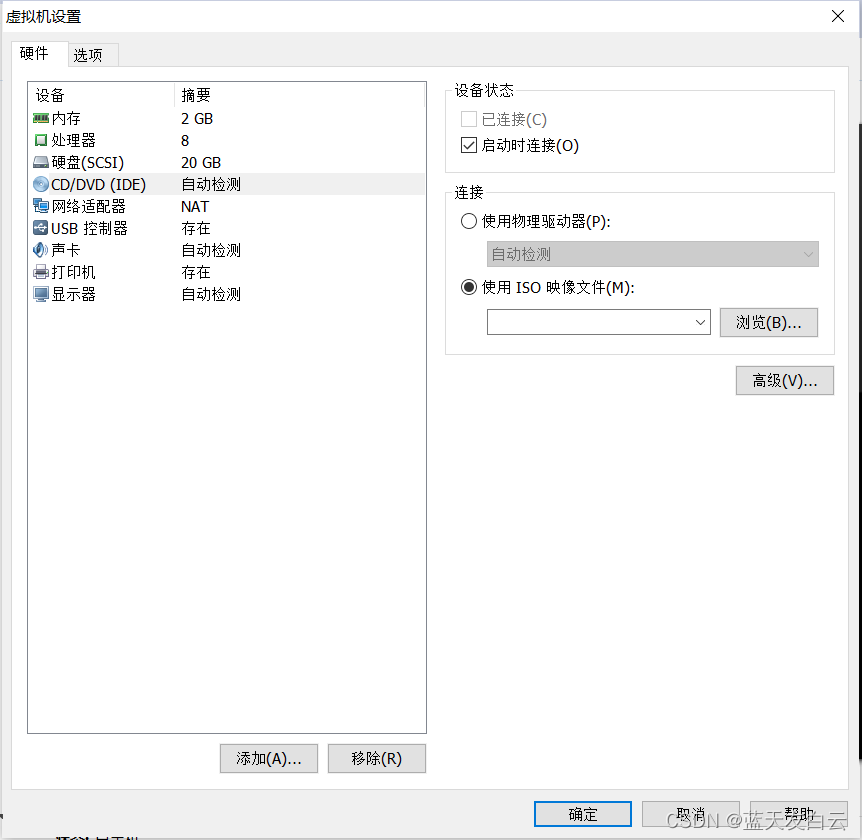
CD/VCD 下载路径 选择第一个下载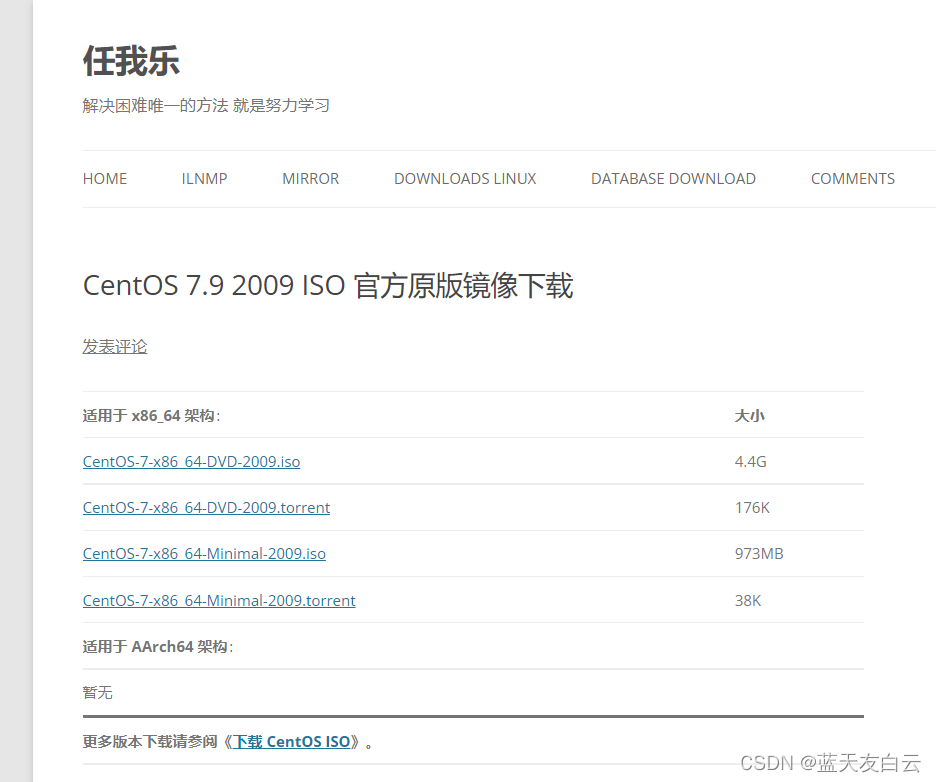
十八、 下载完成后,插入进去就完装完成了
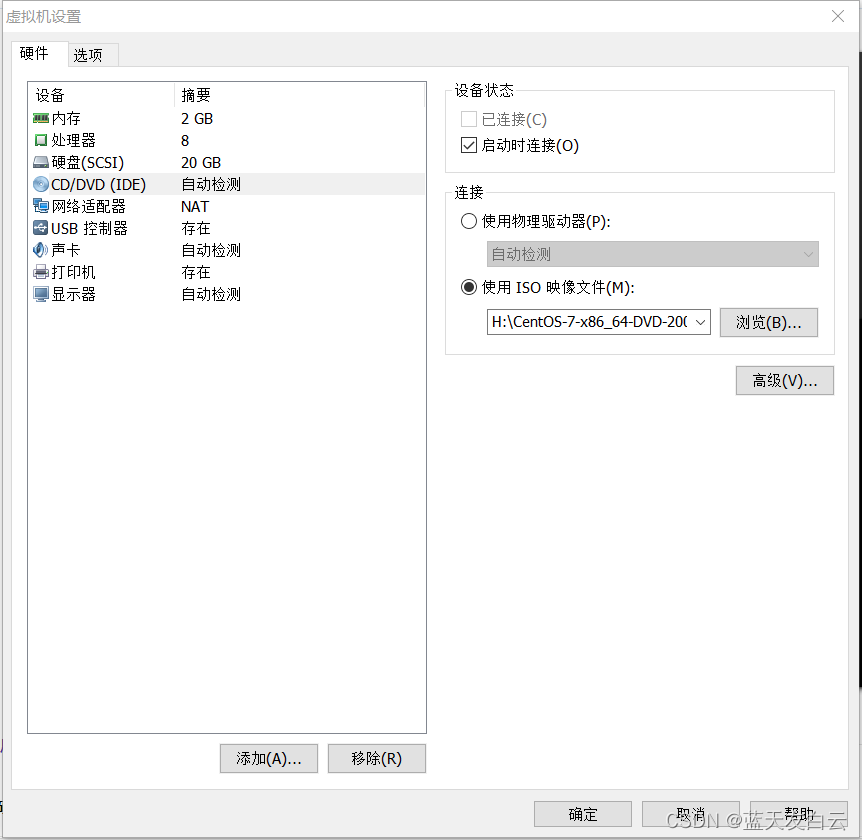
本文转载自: https://blog.csdn.net/weixin_56953678/article/details/124447169
版权归原作者 蓝天友白云 所有, 如有侵权,请联系我们删除。
版权归原作者 蓝天友白云 所有, 如有侵权,请联系我们删除。